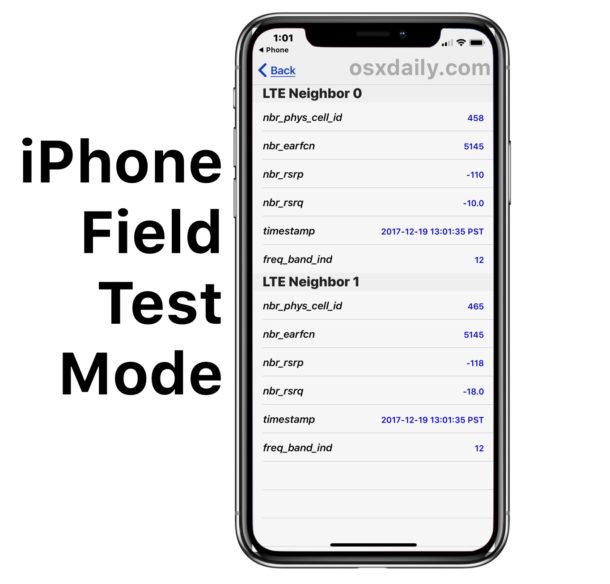
El modo de prueba de campo en iPhone permite a los usuarios obtener información detallada sobre su señal y conexión celular, y ha sido durante mucho tiempo un método alternativo muy popular para desplegar la señal celular en los iPhones como un número en lugar de las barras o puntos de señal. El modo de prueba de campo es innegable para propósitos más avanzados, pero algunos usuarios ocasionales de iPhone también encontraron valor en él para encontrar una señal celular fiable y consistente.
Pero desde iOS 11 y posteriores y los nuevos modelos de iPhone, el modo de prueba de campo es diferente de como solía ser, y si entras en el modo de prueba de campo en iOS 12 o iOS 11 no verás inmediatamente el indicador numérico de señal de célula de dBm reemplazando las barras.
No te preocupes, puedes seguir viendo la señal celular como números en el iPhone con el modo de prueba de campo en iOS 12 o iOS 11, sólo que funciona un poco diferente de lo que funcionaba antes en las versiones anteriores del software del sistema.
Siga leyendo para saber cómo acceder al modo de prueba de campo en iOS 11.x o más reciente en cualquier iPhone nuevo, incluyendo iPhone XR, iPhone XS, iPhone XS Max, iPhone X, iPhone X, iPhone 8, iPhone 8 Plus, iPhone 7 Plus, iPhone 7, y otros.
Cómo utilizar el modo de prueba de campo en iOS 11 / iOS 12 para ver la intensidad de la señal de la celda de número en el iPhone
Tabla y sumario del artículo
El iPhone debe tener una conexión celular activa para poder acceder y utilizar el modo de prueba de campo para medir la intensidad de la señal, el resto es fácil:
- Abra la aplicación «Phone» de su iPhone e introduzca exactamente el siguiente número:
- Presione el botón Llamar para marcar el número, esto lanzará inmediatamente la aplicación oculta «Field Test Mode» (Modo de prueba de campo) en el iPhone
- Pulse sobre «LTE»
- Pulse sobre «Medida de celda de servicio»
- Busque «rsrp0» y el número correspondiente será la medida numérica de la intensidad de la señal celular del iPhone en dBm
*3001#12345#*
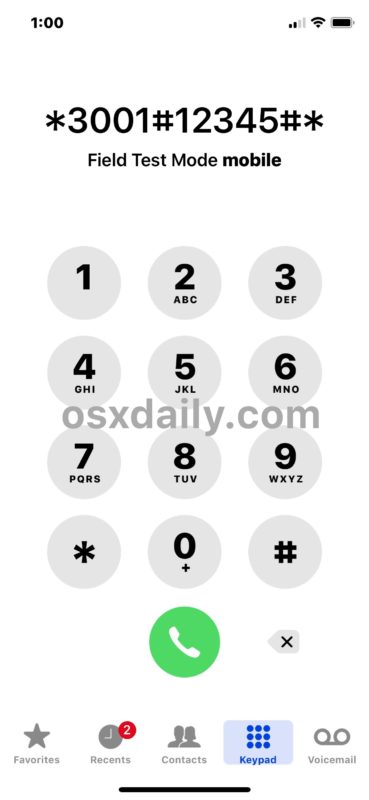
.
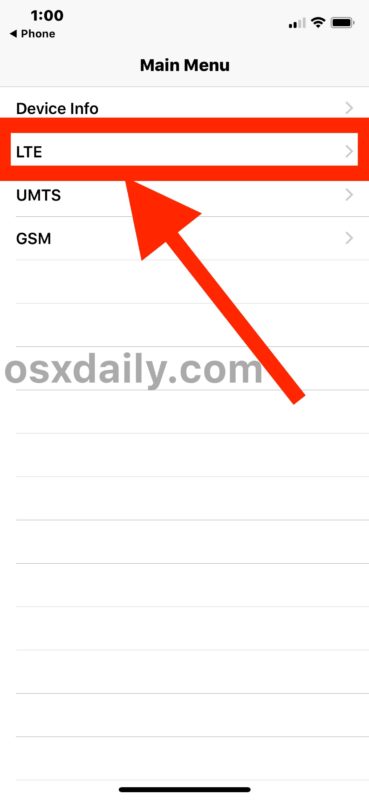
.
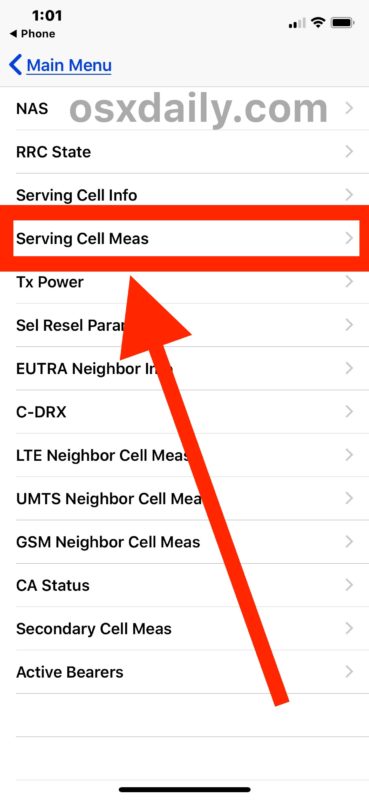
.
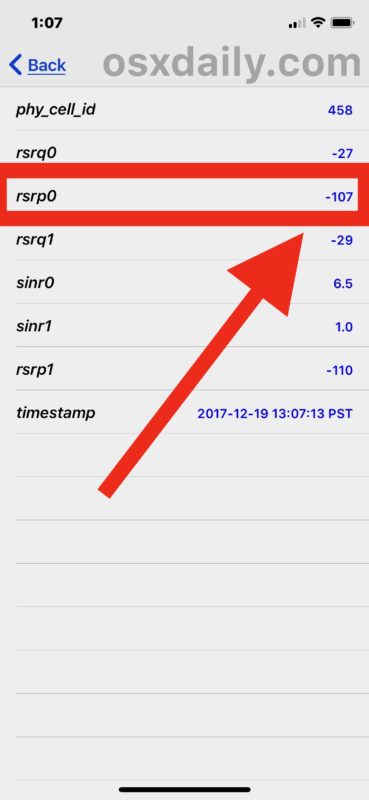
RSRP son las siglas de Reference Signal Received Power (potencia recibida de la señal de referencia) y es una variación de la medición RSSI.
RSRQ son las siglas de Reference Signal Received Quality (Calidad de la señal de referencia recibida).
Supuestamente rsrp0 es la torre celular primaria conectada, y rsrp1 es la siguiente torre celular más cercana (o una con la conexión más fuerte de todas formas), cada una obviamente tiene su propia intensidad de señal celular dependiendo de la potencia, conexión, distancia, interferencia y otras medidas.
En cuanto a los números, que se miden en dBm, oscilarán entre -40 y -130, siendo -40 la mejor señal posible y -130 la peor. En términos generales, una vez que empieces a acercarte a -110 o menos, te darás cuenta de que el servicio celular es más puntual y que las conversaciones de voz pueden sonar confusas o tener aspectos que se cortan, mientras que si estás en -80 o más, tu señal debería ser bastante buena y no tener ningún problema.
El modo de prueba de campo tiene muchos datos disponibles, muchos de los cuales van a ser completamente inútiles o confusos para el usuario medio de iPhone, y mucho menos para cualquiera que no sea un ingeniero u operador de prueba de campo (y yo no soy ninguno de los dos). Para la gente más geeki que está interesada en las mediciones numéricas de su señal celular, «Serving Cell Meas» y «LTE Neighbor Cell Meas» son probablemente las dos fuentes de información más pertinentes, ya que ambas revelarán señales numéricas celulares similares a las que solían mostrarse por defecto en Field Test Mode antes de iOS 11.
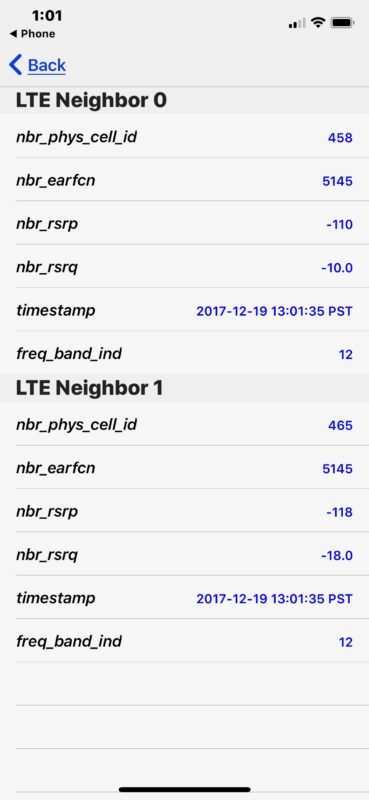
Tenga en cuenta que el acceso a los detalles de la señal celular numérica en dBm puede variar según el modelo de iPhone y el operador de telefonía móvil, y algunos proveedores de telefonía móvil no comparten fácilmente esta información a través del modo de prueba de campo. El enfoque anterior se realizó en un iPhone X con la última versión de iOS 11.x o posterior en AT&T con una señal LTE, pero si desea ver otras señales GSM o UMTS, deberá buscar la selección adecuada en la aplicación Field Test Mode en iPhone.
Y sí, al menos a nivel del consumidor, esta es la única manera de acceder al modo de prueba de campo en el iPhone, y ha sido así durante bastante tiempo.
¿Cómo obtengo los números de señal para reemplazar las barras del iPhone X o iOS 12?
Muchos usuarios desean sustituir el indicador de señal de barra por los números de señal, ya que el indicador de recepción numérica es más preciso. Desafortunadamente, esto no es posible en las versiones actuales de iOS ni en los modelos más recientes de iPhone con software iOS de última generación. A partir de ahora, sólo la versión de iOS anterior a iOS 11 o posterior puede utilizar el indicador de recepción numérica como sustituto de las barras de recepción de la señal celular. Si quieres aprender a hacerlo en un dispositivo anterior con una versión anterior de iOS, go here para hacerlo.
¿Tienes más consejos o información útil para el modo de prueba de campo de iPhone con los últimos lanzamientos de iOS y los últimos modelos de iPhone? Compártalos con nosotros en los comentarios de abajo.
